09-09
10
修改eclipse自动生成的comments中的author名字
作者:Java伴侣 日期:2009-09-10
@author ${user}
${user} 赋值:
新建Eclipse快捷方式
右键 属性 快捷方式选项卡 目标输入眶
X:\....\eclipse\eclipse.exe -vmargs -Duser.name="你的名字"
确定
通过该快捷方式打开Eclipse OK~~
另外一种方法:
这几天要对项目的源代码生成JavaDoc,而Eclipse自动生成的comments中的author名字默认是当前系统的用户名,例如我的系统用户名是user
/**
* @author user
*
*/
我总是要改为我自己的姓名,这多繁琐啊!现在算有空了,百度看看,网上有人说新建一个code Template,目前只看到这种网上提供的方法!
后来我决定自己探索Eclipse的配置页面,最终找到了不用新建code Template,而是直接修改code Template!
1. 先看看Eclipse相关配置界面的默认值:
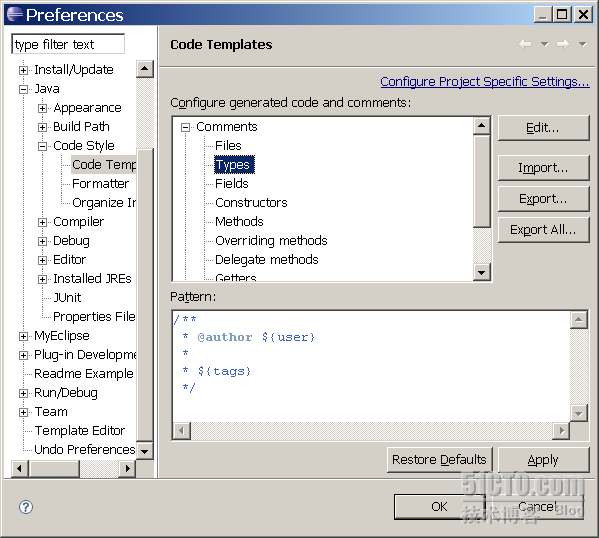
大家要记住是在哪一个页面,哪一项啊!
2. 看到默认是@author $(user),现在来修改它,然而是不能直接在下面显示的文本区修改的!需要点击上面的“Edit”,这样就会弹出对话框,修改里面的内容:
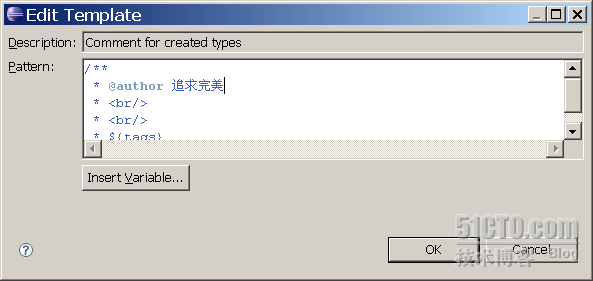
OK,然后回到原来的看到内容已经修改了,这时要记得点击第一幅图的右下角Apply,最后点击OK,完成了!
${user} 赋值:
新建Eclipse快捷方式
右键 属性 快捷方式选项卡 目标输入眶
X:\....\eclipse\eclipse.exe -vmargs -Duser.name="你的名字"
确定
通过该快捷方式打开Eclipse OK~~
另外一种方法:
这几天要对项目的源代码生成JavaDoc,而Eclipse自动生成的comments中的author名字默认是当前系统的用户名,例如我的系统用户名是user
/**
* @author user
*
*/
我总是要改为我自己的姓名,这多繁琐啊!现在算有空了,百度看看,网上有人说新建一个code Template,目前只看到这种网上提供的方法!
后来我决定自己探索Eclipse的配置页面,最终找到了不用新建code Template,而是直接修改code Template!
1. 先看看Eclipse相关配置界面的默认值:
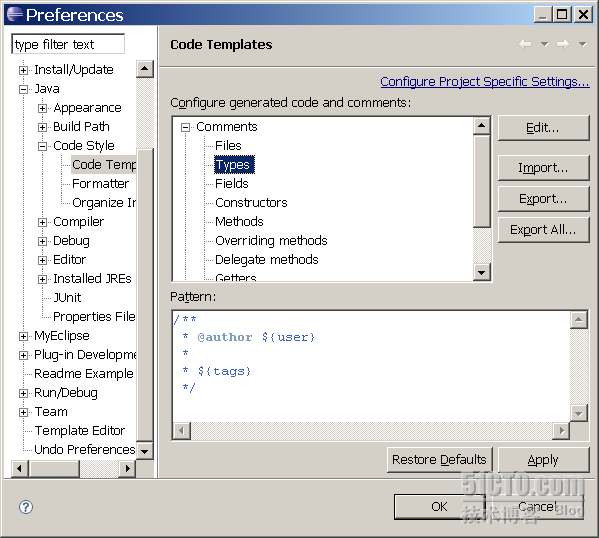
大家要记住是在哪一个页面,哪一项啊!
2. 看到默认是@author $(user),现在来修改它,然而是不能直接在下面显示的文本区修改的!需要点击上面的“Edit”,这样就会弹出对话框,修改里面的内容:
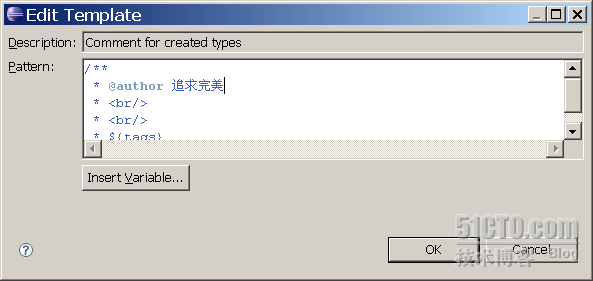
OK,然后回到原来的看到内容已经修改了,这时要记得点击第一幅图的右下角Apply,最后点击OK,完成了!
评论: 0 | 引用: 0 | 查看次数: 408
发表评论
 上一篇
上一篇 下一篇
下一篇



 文章来自:
文章来自:  Tags:
Tags:  相关日志:
相关日志:
